
評価:4.5
今回は2019年5月より日本で国内正規品が購入出来る様になった「Evil controller」のレビューを書いていきます。
このコントローラーはPS4純正コントローラー「DUALSHOCK 4」を改造して作られた物で、純正と同じ感覚で操作が出来ます。
それに加えて4つのパドルが押しやすい位置にあるので操作性も良く、全てのボタンが押しやすいです。
またこの記事では最高のフィット感を発揮できる少し変わった使い方も紹介していきます。
購入検討中の方は是非参考にして下さい。
ちなみに今回はどこかから提供された訳では無く、自分で購入した物になります。
また購入する場合はAmazonで購入できる「国内正規品モデル」を購入するのがおすすめです。
国内正規品の場合は1年間の保証や、並行輸入品よりも低価格で購入出来ます。
この記事のリンクは全て国内正規品のみを表示するようにしているので安心して参考にして下さい。
目次
開封と内容物について!

箱についてはシンプルに「Evil」のロゴシールが貼られた段ボール箱となっています。

コントローラーは分厚いビニール素材に包まれて入っていました。
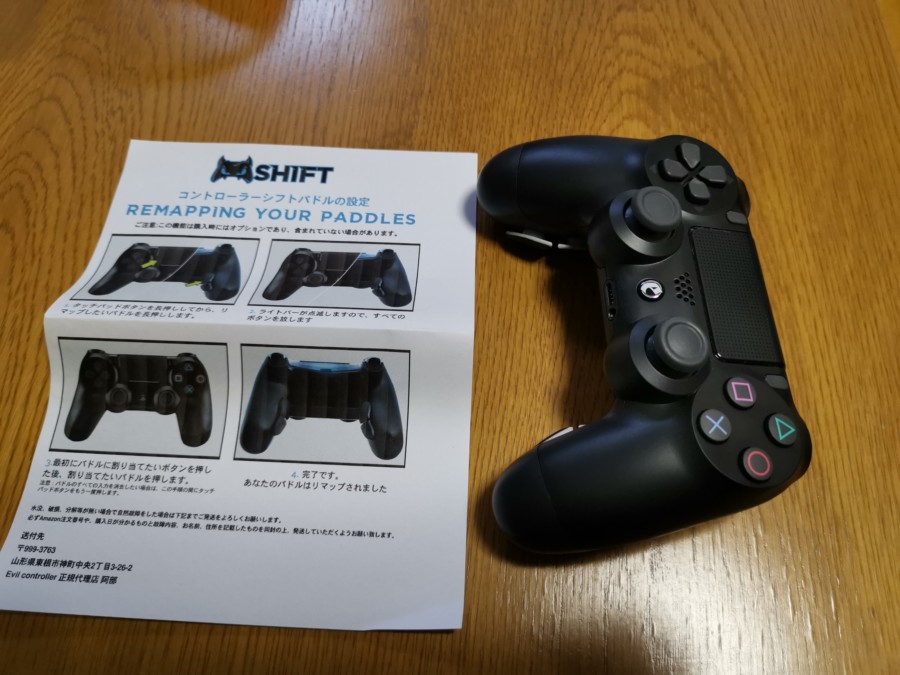
内容物はコントローラーと説明書の2つです。
ちなみに説明書にはシフトパドルへボタンを割り当てる方法が書かれています。
また自分は「一番安いモデル」を購入したのでこれだけですが「スティックを交換できるモデル」であれば交換用のスティックも合計6本同封されます。
特徴と機能について!
純正コントローラーを改造して作られている!

FPS向けコントローラーは独自に開発されている物が多く、PS4純正コントローラーと全く同じ形状の物は殆どありません。
しかし「Evil controller」についてはPS4純正コントローラーを改造して作られており、形状自体は全く同じになっています。
それを証拠にSONYの表記や裏側のシールもそのままになっています。


逆に純正との外観の違いについては、
- 持ち手にパドルボタンが左右2つずつ付いている
- PSボタンの表記が「evil」のロゴ
- センサー部にevilの文字(上画像)

パドルの割り当てが簡単に素早く出来る!

多くのFPS向けコントローラーは専用の機材やPCに専用ソフトをインストールしないとボタンの設定などが出来ません。
しかし「Evil controller」についてはコントローラー以外の機材を一切使わず、単体でシフトパドルの割り当てが行えます。
設定方法は以下の様な流れで行います。
- タッチパッドを長押しする
- タッチパッドを長押ししながらシフトパドルを長押しする。
- コントローラーのライトが点滅したらタッチパッドとシフトパドルの長押しをやめる。
- 割り当てたいボタンを一回押す。
(×ボタンを割り当てたいなら×ボタンを押す。
割り当てを消したい場合はこの時点でタッチパッドを押す。) - ボタンを割り当てたいシフトパドルを1回押す。
(割り当てを消したい場合は消したいシフトパドルを押す。) - ライトが点滅したら設定完了。
この様な流れになっているので、一回順序さえ覚えれば数秒で設定が行えます。
個人的に「Xbox Elite ワイヤレス コントローラー」の場合は設定を行うたびにPCを起動していたので、この点はとても便利に感じられました。
ただしこの手軽さゆえに、パドルシフト以外のボタン設定を変更したり、スティックの加速度調整などは行えません。
ちなみにですが、
- タッチパッド
- PSボタン
- オプションボタン
- シェアボタン
この4つのボタンをシフトパドルへ割り当てる事は出来ないので気を付けて下さい。
(それ以外のボタンは全て割り当て可能です。)
振動機能の除外によって40g軽量化されている!

Amazonにて購入できる国内正規品の物は全て振動機能が付いてません。
これによって重量が40g軽くなっていて、その差は純正と持ち比べてみると圧倒的な軽さを感じられます。
私自身は普段から振動機能はエイム操作の邪魔に感じOFFにしていたので、これのお陰で軽量化がされて良かったです。
ちなみにプロゲーマーの方も振動機能を省いて使用している方が多い様です。
国内正規品であれば1年間の保証が付いて安心!

2019年5月に「株式会社しまリス堂」様によって国内正規品が購入出来る様になりました。
今回私が購入した物についても国内正規品の物です。
そしてこの国内正規品であれば1年間の保証があり、水没、破損、分解などの状態が無ければ受ける事が出来ます。
ちなみに説明書によると、
- Amazon注文番号や購入日がわかる物
- 故障内容、名前、住所を記載した物
これらを同封して正規代理店に送る事で受けられるようです。
(住所は説明書に記載されています。)
また初期不良で同モデルの在庫があれば即交換が受けられ、修理に時間が掛かる場合は代替え機の貸し出しも受けられます。
ここまで充実した保証は中々無いので、この点は大きなメリットと言えます。
価格も日本国内から購入するのであればかなり低価格で購入出来るので、もし購入するのであれば必ず「国内正規品モデル」を選ぶのがおすすめです。
ちなみに、この記事に貼っているリンクは全て国内正規品モデルを表示する様にしているので参考にしてください。
国内正規品は4種類のモデルがある!
上でも書いた通り、国内正規品の物は「株式会社しまリス堂」から販売されている物のみとなっていますが、
「仕様と内容物が違う4種類のモデル」
が用意されています。
なので購入する前にこれらの違いを確認してから決めるのが良いです。
ちなみにそれぞれの違いについては「色」と「スティックの交換が出来るどうか」のみとなっています。
なので、どのモデルを選んでもパドルの数は4つで割り当ても自由に出来るのでその辺は安心して大丈夫です。
詳しい違いについて以下の通りです。
ちなみに私自身は一番低価格な純正スティックの黒モデルを購入しました。
理由としては、
- 価格が一番安い
- 見栄えはあまり気にしないので純正の黒のままで十分
- スティックの高さは純正の物しか使わない
の3点です。
使用した感想!
スティックが純正と全く同じ感覚で使える!

この点については個人的に「Evil controller」の一番良い所に感じられました。
基本的にFPS向けコントローラーはそれぞれのメーカーが作っているという事もあり、スティックの感覚が純正とは違います。
例として挙げると、
- 「ホリパッドFPSプラス」の場合は倒すのに必要な力が純正と比べて軽すぎる
- 「Razer Raiju」の場合は倒した角度によって入力される強さが純正と大きく異なる
等が挙げられます。
加えて形状も異なるので持った時の力の入れ方も微妙に変わり、そのコントローラーに慣れるまでエイムが安定しないなどの問題が起こりがちです。
それらに対して「Evil」は純正と全く同じ形状とスティックの操作感なので、純正から乗り換えてもスムーズに使いやすくなっています。
その為、純正コントローラーに慣れている方でも乗り換えやすいコントローラーと言えます。
全てのシフトパドルが押しやすくグリップ性能が良い!

これは他のFPS向けコントローラーに対して「Evil controller」が優れている点の1つと言えます。
例えばシフトパドルが4つ付いている物と言えば「SCUF IMPACT」や「レボリューション プロ コントローラー2」が代表的ですが、どちらも内側の2つは持ち手から距離が離れています。
なので4つ全てのシフトパドルを使うというのは難しく感じる方が多く見られます。
それらに対して「evil」の場合は持ち手部分にシフトパドルが付いているので、常に指がシフトパドルに触れている状態になります。
これによって指の位置を一切動かさずにボタンを押せるので、他の多くのコントローラーに比べて素早くシフトパドルを操作しやすいです。
またボタンの表面はグリップ素材になっていて滑りにくくもなっています。
と、ここまでシフトパドルの押しやすいと良い評価を書いてきましたが、これにはデメリットも存在しており特に手が大きい人ほど使いにくく感じるかもしれません。
それについてこれから書いていきます。
シフトパドルによって純正に比べるとフィット感は良くない!

個人的に1番残念だった点がこれです。
上でも書いたようにシフトパドルの押しやすさについてはピカイチですが、常にボタンの上に指を置いている状態になるので、
「しっかりコントローラを持つ」
と言う動作が行えなくなります。
またこのパドルは取り外す事が出来ないので、邪魔な部分だけを取り外して使うと言った事も出来ません。
特に手の大きな人の場合は力が入りやすい中指と薬指を置く位置にシフトパドルが来るので、ボタンを押さない様に持つのがとても難しいです。
ちなみに本来は小指と薬指でシフトパドルを押す形になるようですが、手が大きい人がこの形で持つとポジションがかなり窮屈になります。
なので私自身は手が大きめと言う事もあり、シフトパドルにボタンを割り当てて使う方法は難しかったです。
個人的にはサイズが大きく、押したいときに手を伸ばして使用できる「SCUF IMPACT」や、4つのシフトパドルが中指1本で押せる位置にある「Xbox Elite」の方が使いやすく感じました。
ちなみに私自身の手の大きさは以下の画像となっているので参考にして下さい。

しかしこれから説明する使い方をしたら今まで使用して来たコントローラーの中で最高クラスの持ち心地になりました。
それについて説明していきます。
シフトパドルを完全なグリップとして運用すると究極のフィット感が得られる!

これは本来の使用用途からかなりズレていますが、シフトパドルの割り当てを一切無くしてグリップとして使うとかなり持ちやすくなります。
上の項目でも書いた通りシフトパドルの面はグリップ素材で滑りにくく、しっかり指に喰らいついてくれます。
これに加えてこのシフトパドルはグニャグニャとレバーの様に360度可動してくれます。
なのでこのシフトパドルを押すようにして握り込むと、
「指の細かい動きに追従して良い感じに動いてくれる最強のグリップ」
の役割を果たしてくれます。
これであればコントローラーを握った位置からポジションが一切動かずキープしてくれるので、以前よりもエイムの安定感が大きく上がりました。
またスティックの押し込みもしやすくなり、手への負担が大きく減って疲れにくくもなっています。
なので「Evil controller」はシフトパドルを必要に感じないという方にもとてもおすすめです。
まとめ!
- 純正コントローラーを改造して作られたコントローラー!
- PCや他の機材を使わずに素早くパドルの割り当てが出来る!
- パドルの割り当て以外の設定は行えない!
- 国内正規品は振動機能が無く40g軽量化されている!
- 国内正規品のみ保証が1年間付いている!
- 国内正規品は4種類のモデルが存在する!
(4種類の違いは色とスティック交換可能かどうかのみ!) - 全てのシフトパドルが押しやすくグリップ力がある!
- 手が大きい人ほど持ちにくく感じる場合がある!
- シフトパドルをグリップとして運用すると最高の持ち心地になる!
この様に「Evil controller」は他のFPS向けコントローラーと違って、純正コントローラーを改造して作られているので、純正コントローラーと同じ感覚で使用する事が出来ます。
私自身には合いませんでしたが、シフトパドルに小指と薬指を置く形で持てば不用な力が入りにくく誤操作もしにくいです。
また常にボタンの上に指が乗る形になるので、他のコントローラーに比べて直感的に素早く操作がしやすくなっています。
そしてシフトパドルを必要としない方にとっても私の様に、
「高性能なグリップ」
として利用する事で他のコントローラーには無い、優れたフィット感を得る事も可能です。
また国内正規品であれば価格も安く、保証も1年間付くので安心です。
なので「Evil」は幅広い人におすすめ出来るコントローラーと言えます。
それでは読んで頂きありがとうございました!















































